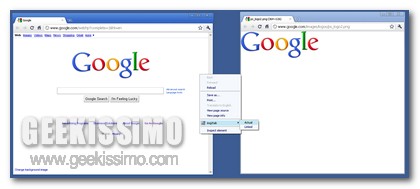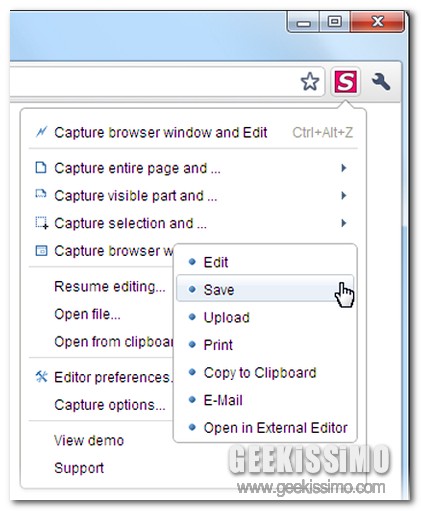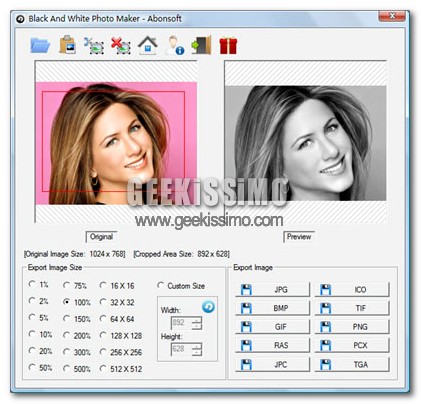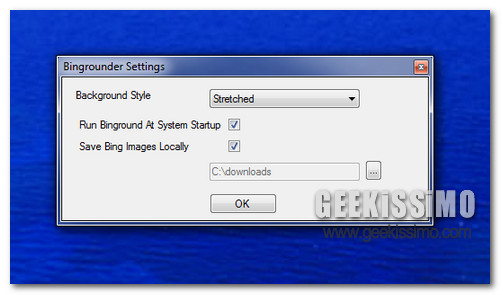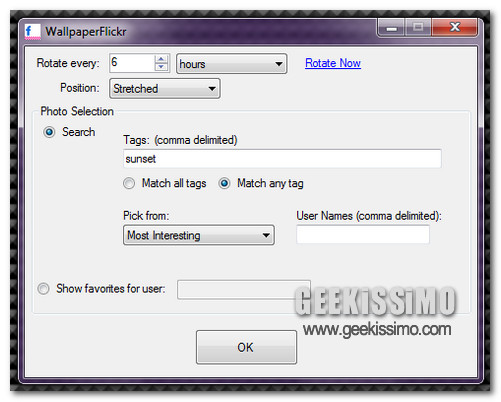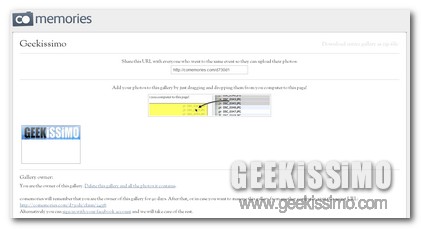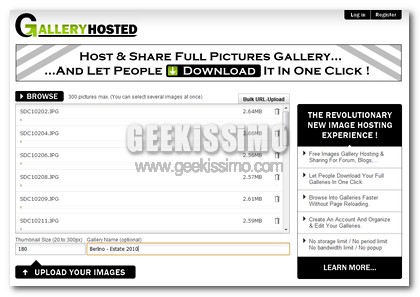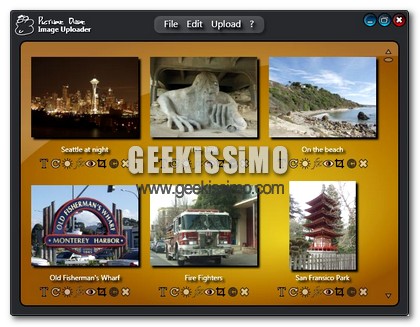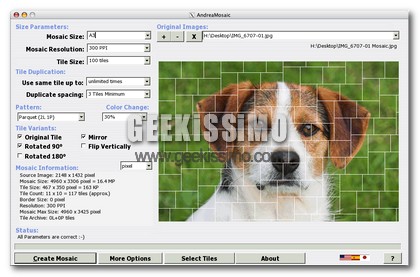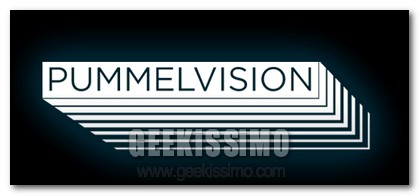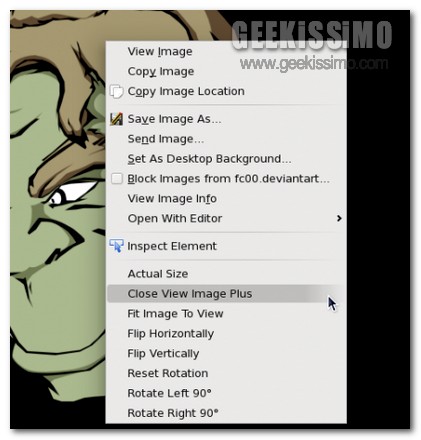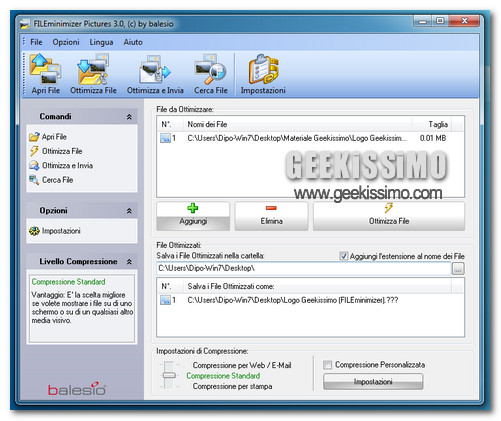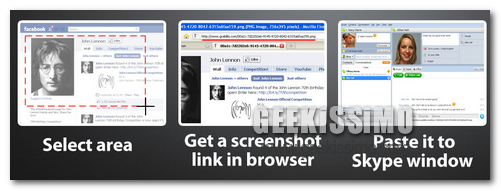
In diverse occasioni qui su Geekissimo ci siamo occupati nel descrivere a voi lettori vari programmi gratuiti per Windows aventi la capacità di creare screenshot e screencast. Questo tipo di software, oltre ad essere un punto di riferimento per tantissimi blogger e da chi si diletta particolarmente nel creare dei propri video tutorial, è molto diffuso tanto non sapere quale soluzione adottare e quale freeware installare sul PC per compiere tali operazioni.
Una nuova applicazione, semplice e gratuita, disponibile per i sistemi operativi redmondiani, preposta alla creazione istantanea di screeenshot e screencast è Grabilla. In un battibaleno (non stiamo scherzando!) può essere catturato lo schermo del computer, selezionando l’area desiderata, o creare uno screencast, per illustrare in un filmato le proprie guide, tutorial ecc…